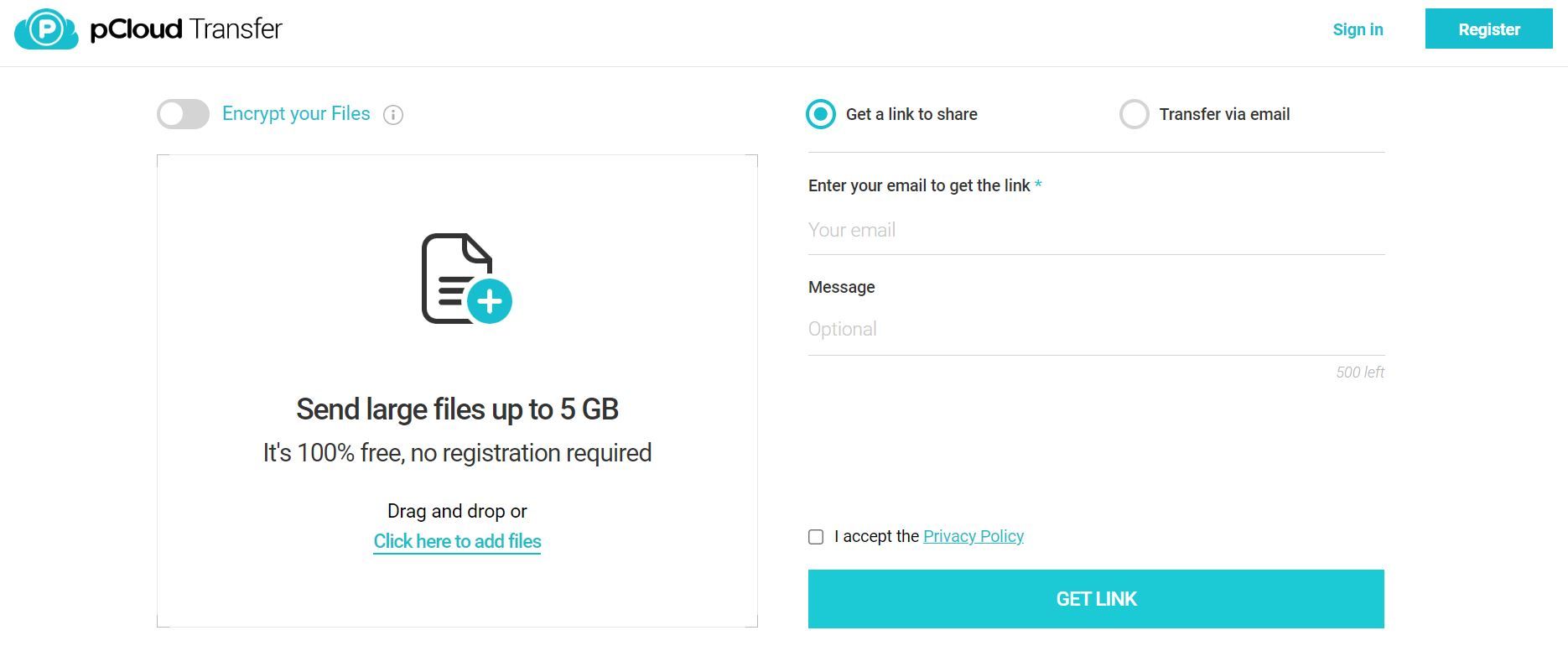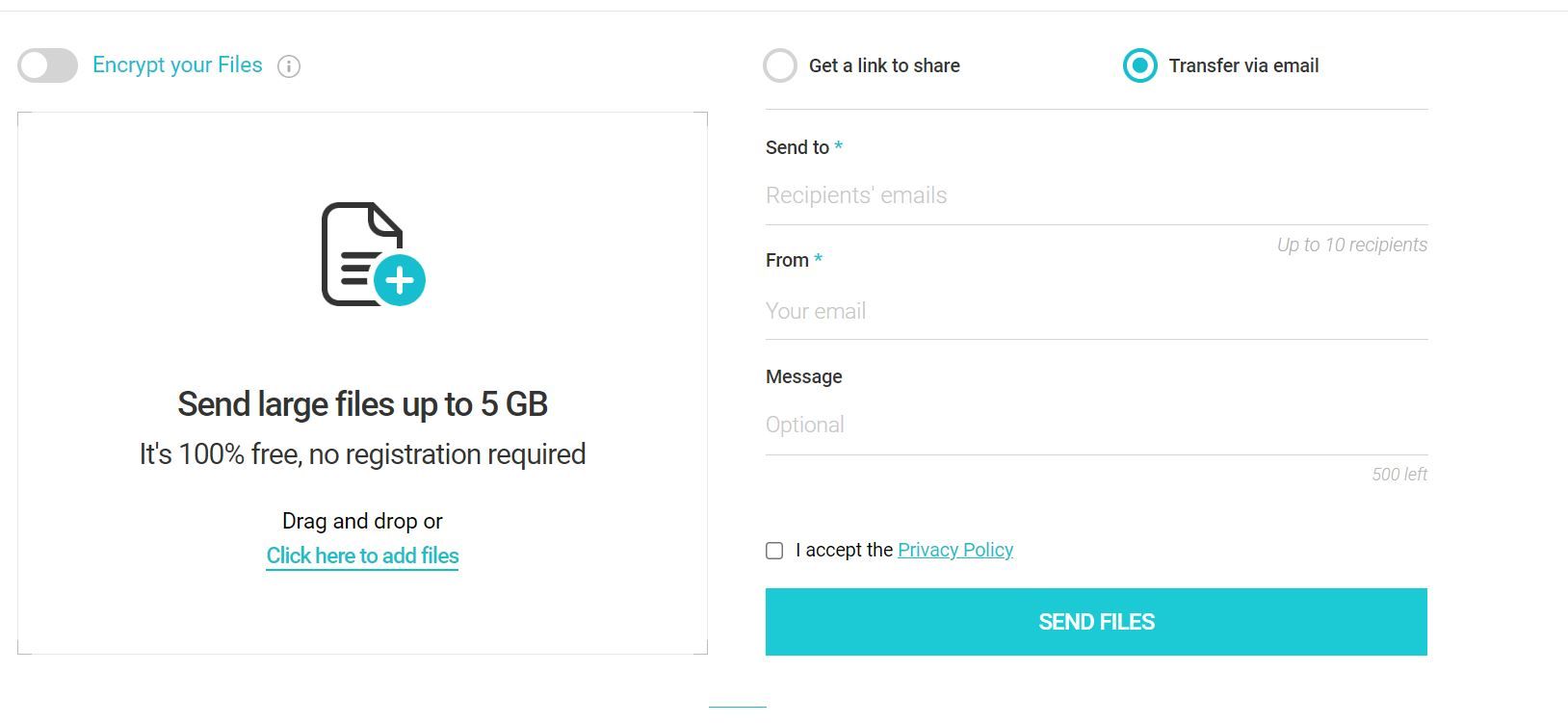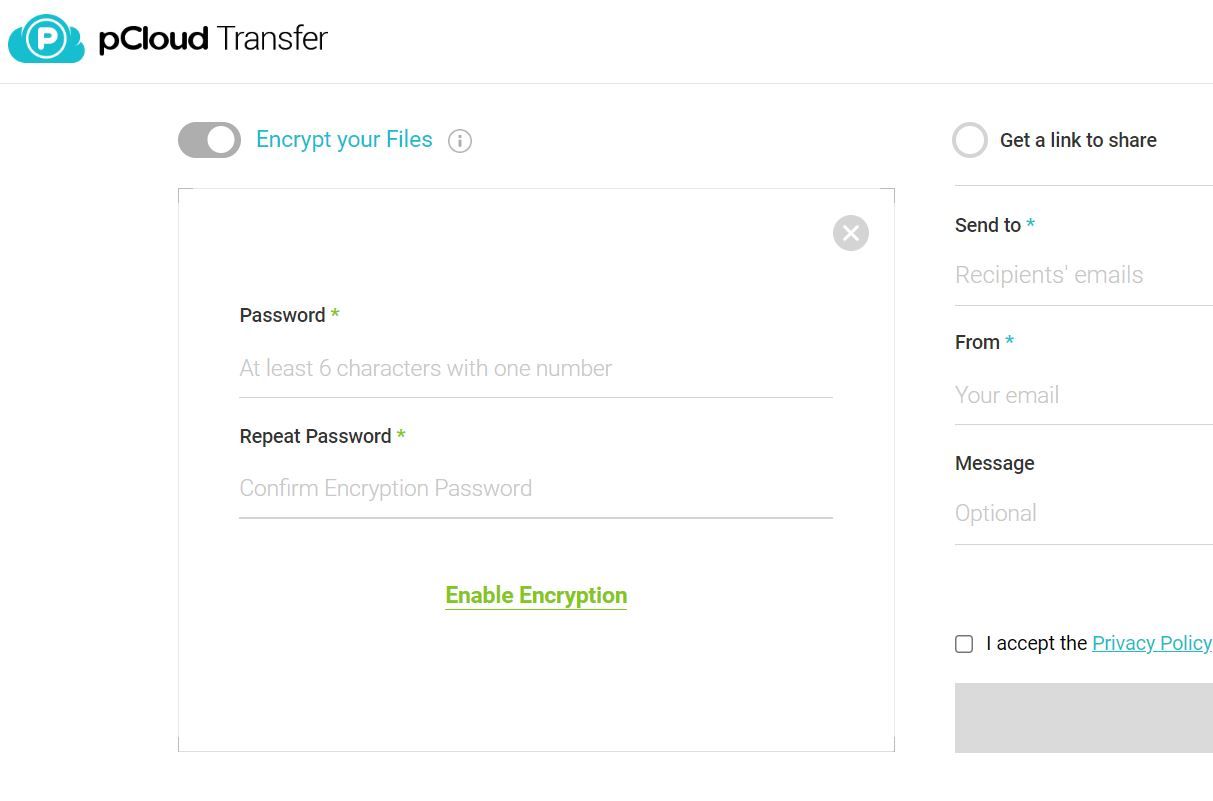بیاموزید که چگونه pCloud Transfer می تواند به شما در ارسال آسان فایل ها کمک کند. به علاوه، 5 گیگابایت فضای ذخیره سازی رایگان!
ارسال اسناد از طریق پیوست های ایمیل شاید محبوب ترین راه برای انتقال فایل ها باشد. اما راحتی اضافی پیوست های ایمیل با مجموعه ای از مزاحمت ها همراه است.
اول، پیوستهای ایمیل باید کوچک باشند، بنابراین نمیتوانید فایلهای بزرگ ارسال کنید. دوم، آنها امن نیستند. یک آدرس ایمیل اشتباه تایپ شده و اطلاعات حساس ممکن است در دستان اشتباه قرار گیرد. اینجاست که pCloud Transfer وارد می شود.
بیایید ببینیم که چگونه pCloud Transfer به شما کمک میکند تا فایلها را ایمن با چند کلیک ارسال کنید.
انتقال pCloud چیست؟
pCloud Transfer ابزاری است که به شما امکان می دهد فایل ها را از طریق اینترنت ارسال کنید. با pCloud Transfer، تنها کاری که باید انجام دهید این است که یک فایل اضافه کنید و این ابزار یک لینک دانلود برای گیرنده ایجاد می کند تا از آن استفاده کند.
pCloud Transfer مشکل دیرینه ارسال فایل های بزرگ از طریق اینترنت را به صورت ناشناس و بدون فرآیند طولانی حل می کند. تنها چند کلیک لازم است و فایل های شما در کمترین زمان به مقصد خواهند رسید.
در نهایت، برخلاف سایر ابزارهای انتقال، pCloud Transfer فرآیند ارسال و دریافت فایل ها را بدون نیاز به فرآیند ثبت طولانی آسان می کند.
چرا از انتقال pCloud برای ارسال فایل ها استفاده کنیم؟
pCloud Transfer یکی از بهترین، اگر نگوییم بهترین، ابزارهای انتقال فایل در بازار است، و دلایل زیادی برای آن وجود دارد.
برای شروع، استفاده از pCloud Transfer کاملا رایگان است. تا زمانی که حجم فایلها 5 گیگابایت باشد، میتوانید هر تعداد فایلی که میخواهید ارسال کنید.
استفاده از انتقال pCloud نه تنها برای فرستنده رایگان است، بلکه گیرنده نیز برای دریافت فایل نیازی به پرداخت هزینه یا ثبت نام ندارد. تنها چیزی که برای انتقال فایل ها با pCloud Transfer نیاز دارید یک آدرس ایمیل معتبر است.
ثانیاً، اگر فایلهایی که میخواهید ارسال کنید حاوی اطلاعات حساسی هستند که نمیخواهید شخص اشتباهی ببیند، pCloud Transfer به شما امکان ارسال فایلهای رمزگذاری شده را میدهد.
pCloud Transfer با استفاده از کتابخانه رمزنگاری جاوا اسکریپت استنفورد پیشرفته (SJCL) فایل های شما را رمزگذاری می کند. هنگامی که این فایل های رمزگذاری شده را ارسال می کنید، گیرنده باید رمز عبوری را که در طول فرآیند ایجاد فایل برای رمزگشایی فایل ها و دسترسی به محتویات آنها تنظیم کرده اید، بداند.
به عبارت دیگر، pCloud Transfer علاوه بر اینکه به شما امکان میدهد فایلهای بزرگ را بدون هزینه ارسال کنید، به شما کمک میکند مطمئن شوید که فقط شخص مناسب به محتویات اسناد دسترسی دارد.
در نهایت، اگر از محدودیت فایل 5 گیگابایتی راضی نیستید، می توانید به صورت رایگان در pCloud نیز ثبت نام کنید. هنگامی که یک حساب کاربری در pCloud ثبت کردید، می توانید هر تعداد فایلی که می خواهید بدون هیچ محدودیتی در اندازه و سرعت ارسال کنید.
به زبان ساده، اگر میخواهید فایلهای حجیم را انتقال دهید، pCloud Transfer هر چیزی است که نیاز دارید.
نحوه انتقال فایل ها با استفاده از pCloud
انتقال فایل ها با pCloud Transfer تنها چند دقیقه طول می کشد و حتی نیازی به ثبت نام در این سرویس ندارید. ساده ترین راه برای ارسال فایل با pCloud ورود به سیستم و استفاده از pCloud Transfer است. تنها کاری که باید انجام دهید این است که فایل های خود را آپلود کنید. پس از این، شما یک لینک مستقیم به فایل های خود دریافت خواهید کرد. تنها با دو کلیک می توانید از انتقال سریع فایل لذت ببرید.
ارسال فایل ها با استفاده از آدرس ایمیل
یا می توانید از آدرس ایمیل خود استفاده کنید. در اینجا چیزی است که شما باید انجام دهید:
- به pCloud Transfer بروید و روی نماد + کلیک کنید تا Windows File Explorer باز شود. همچنین، میتوانید فایلهایی را که میخواهید ارسال کنید، بکشید و رها کنید.
- پس از باز شدن فایل اکسپلورر، فایل هایی را که می خواهید ارسال کنید انتخاب کنید و روی Open کلیک کنید.
- در زیر ایمیل خود را وارد کنید تا پیوند را دریافت کنید، آدرس ایمیل خود را اضافه کنید. اگر می خواهید چیزی به گیرنده بگویید، متن زیر پیام را تایپ کنید.
- در نهایت، سیاست حفظ حریم خصوصی را بپذیرید و روی دریافت لینک کلیک کنید.
اکنون یک لینک از طریق ایمیل دریافت خواهید کرد. پیوند را به شخصی که میخواهید فایلها را برایش ارسال کنید، فوروارد کنید و همه چیز آماده است.
علاوه بر این، اگر می خواهید فایل ها را با استفاده از آدرس ایمیل گیرنده ارسال کنید، پس از بارگذاری سند، روی انتقال از طریق ایمیل کلیک کنید.
آدرس ایمیل گیرنده را در قسمت ارسال به، آدرس ایمیل خود را در قسمت From و یک یادداشت اختیاری را در زیر پیام اضافه کنید. سیاست حفظ حریم خصوصی را بپذیرید و Send Files را بزنید.
با این روش گیرنده ایمیلی با لینک فایل ها دریافت می کند. هنگامی که گیرنده شروع به دانلود فایلها کرد، pCloud Transfer از طریق ایمیل به شما اطلاع میدهد.
ارسال فایل های رمزگذاری شده با استفاده از انتقال pCloud
یکی از ویژگی های کلیدی pCloud Transfer این است که به شما امکان ارسال فایل های رمزگذاری شده را می دهد. برای روشن کردن رمزگذاری فایل با pCloud Transfer:
- pCloud Transfer را باز کنید و روی Encrypt your Files کلیک کنید.
- یک رمز عبور امن را یک بار زیر رمز عبور و یک بار در قسمت تکرار رمز عبور وارد کنید.
- در نهایت بر روی Enable Encryption کلیک کنید.
پس از فعال کردن رمزگذاری، می توانید فایل ها را با استفاده از روش های ذکر شده در بالا ارسال کنید. اما هنگامی که گیرنده پیوند اسناد را دریافت کرد، باید رمز عبوری را که برای رمزگشایی فایل ها تعیین کرده اید وارد کند.
به عبارت دیگر، گیرنده قادر به دسترسی به فایل ها بدون رمز عبور نخواهد بود. بنابراین، شما باید از قبل رمز عبور را به روش های دیگر در اختیار آنها قرار دهید.
انتقال pCloud دردسر ارسال فایل ها را از بین می برد
به لطف pCloud Transfer، ارسال فایل های حجیم دیگر دردسرساز نیست. تنها با یک آدرس ایمیل، میتوانید فایلهایی به اندازه 5 گیگابایت را بدون صرف یک سکه ارسال کنید.
امنیت افزودهای که رمزگذاری فایل pCloud Transfer فراهم میکند، روی کیک خوشمزه است.
از این رو، pCloud Transfer یک توصیه کامل از طرف ما دریافت می کند.